A Gabster está em constante evolução, desenvolvendo melhorias e criando novos componentes para as suas bibliotecas. Cada novo componente criado deve se encaixar com os atributos e parâmetros específicos de cada fabricante, preservando as informações do sistema construtivo já aplicadas.
Desta maneira, utilizando a Tela de Lançamentos no sistema Via Gabster, toda vez que um novo componente for lançado pela Gabster, o próprio usuário-chave poderá personalizar e liberar esse componente, antes de liberá-lo para sua rede de projetistas.
Quem tem acesso a esta janela:
- Tem permissão de acesso a esta janela, usuários-chave cadastrados.
Funcionalidades principais:
- Liberar para a base de projetistas novos componentes lançados pela Gabster.
Veja como utilizar essa janela. Siga o passo a passo:
1. Periodicamente, a Gabster lança novos componentes para suas bibliotecas. Fique atento a nossa Página de Lançamentos!
Para acessar os novos componentes lançados, acesse o endereço via.gabster.com.br com seu login e senha. Após, clique sobre a aba chamada “Lançamentos”.
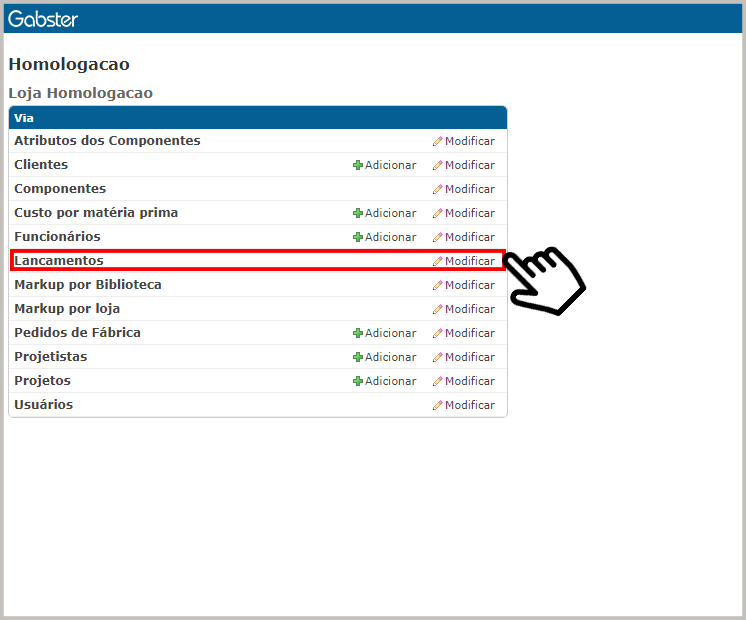
2. Estarão disponíveis os últimos componentes lançados pela Gabster, conforme janela abaixo.
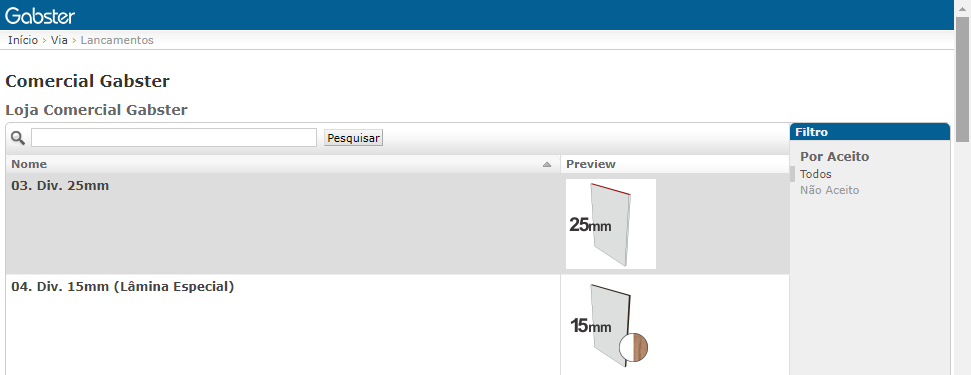
3. Nesta janela, existe um campo de filtro. Neste, você pode ver todos os componentes que faltam liberação e os componentes que não foram liberados para os projetistas. Isso permite que, mesmo que agora não queira disponibilizar um componente na sua biblioteca, no futuro, poderá mudar de ideia, buscar este componente e liberá-lo.
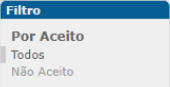
- Todos: clicando neste campo, visualize todos os componentes lançados.
- Não aceito: clicando neste campo, visualize todos os componentes que foram visualizados mas não foram liberados.
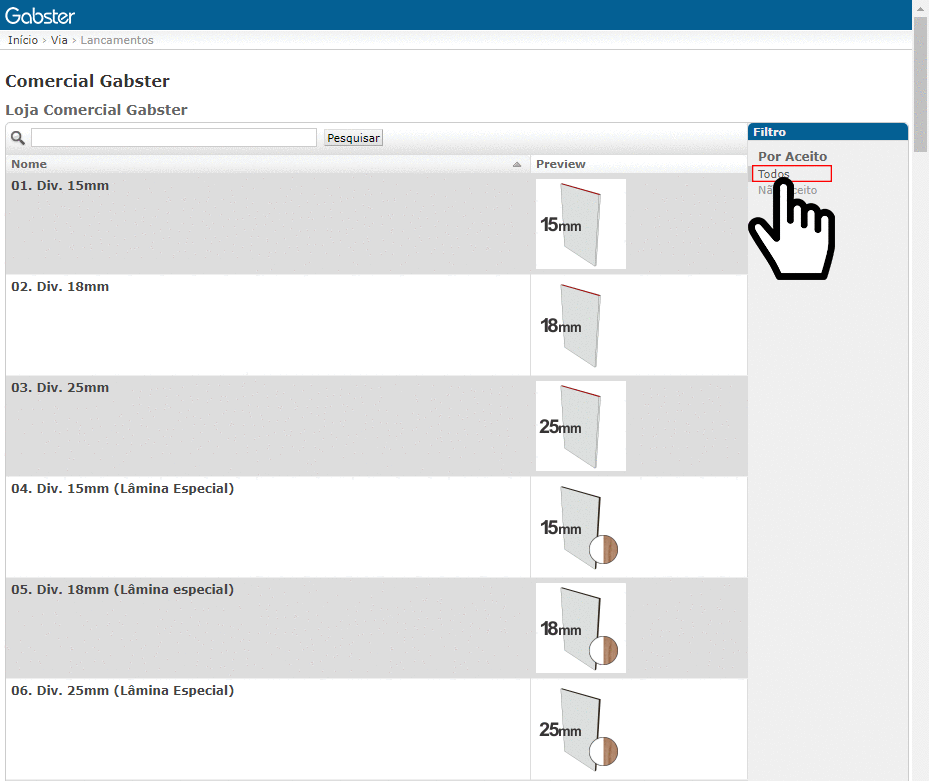
4. Para liberar um componente para as suas bibliotecas, clique sobre o componente para acessar a janela de personalização.
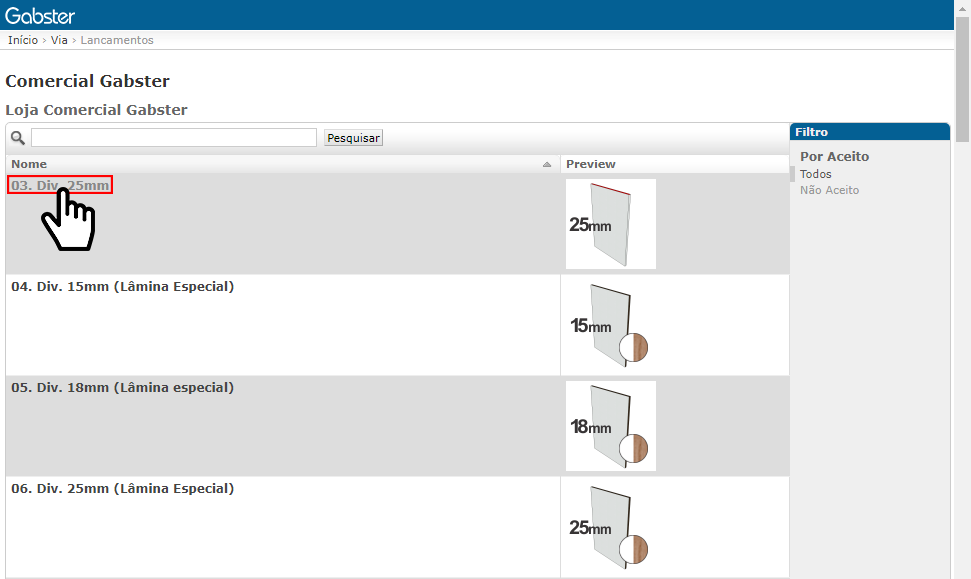
3. Terá acesso a seguinte janela abaixo. Visualize:
- Nome do componente: descrição do nome deste item
- Código da biblioteca: trata-se da biblioteca que este componente faz parte (Saiba mais sobre as bibliotecas Gabster AQUI) - ATENÇÃO: Este campo avisa em qual biblioteca este componente estará disponível no 3D. Então, se liberar um componente da biblioteca Gbuilder, é nesta biblioteca que ele irá se encontrar no Plugin e, assim em diante.
- Tutorial: estará disponível um documento de especificações técnicas e utilização deste item. Trata-se de um documento que a Gabster disponibilizará, para que você tire suas duvidas sobre o componente. Para acessá-lo, basta copiar o link e acessar o browser do seu computador.
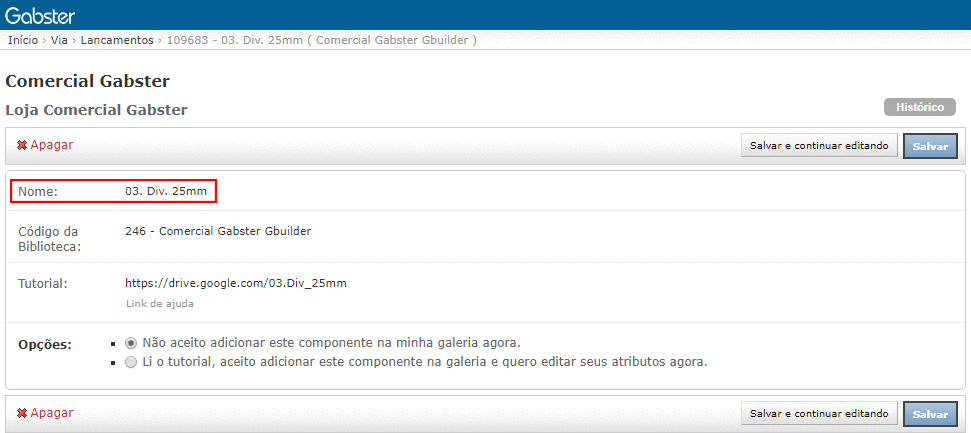
5. Terá disponível, ainda, duas opções:
PRIMEIRA: Se clicar sobre o item “Não aceito adicionar este item na minha galeria agora” e clicar em "Salvar", este componente será inserido na lista de itens não liberados. Ele não será deletado, apenas estará disponível em outro local (passo 3 deste artigo), para o caso de querer acessá-lo futuramente.
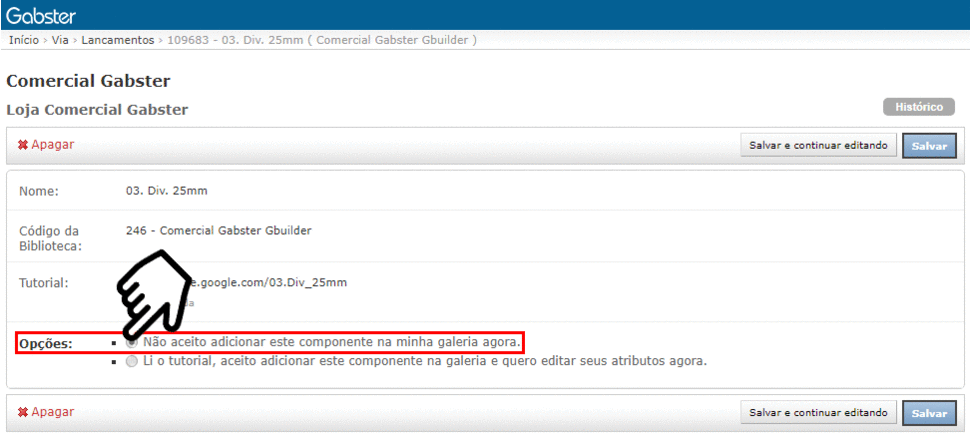
SEGUNDA: Se clicar sobre o item “Li o tutorial, aceito adicionar este componente na galeria e quero editar seus atributos agora” e clicar em "Salvar", será direcionado para uma janela, onde, poderá alterar os atributos do componente antes de liberá-lo.
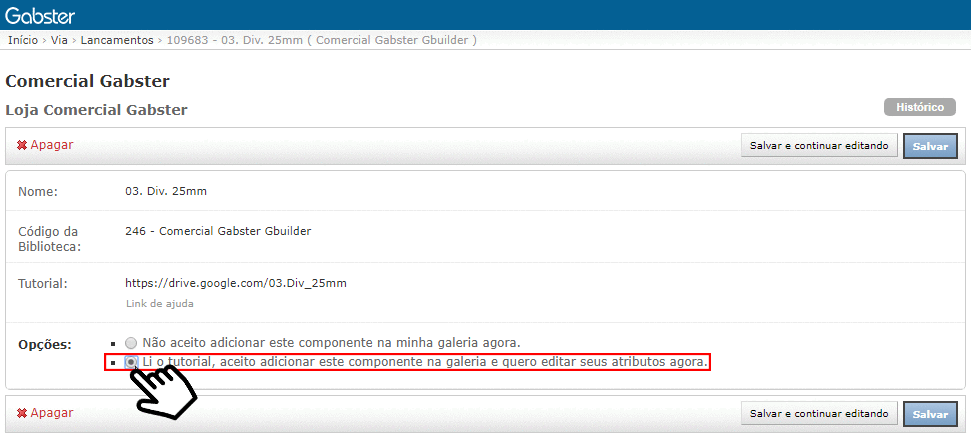
A próxima janela, consiste em:
1. Personalizar “data e hora da desativação”. No caso, pode determinar um data para desativar o componente, bloqueando o acesso deste por meio dos projetistas. (Saiba mais sobre desativação de componentes AQUI)
2. Alterar valores de atributos do componente, tais como: comprimento máximo, comprimento mínimo, altura máxima e altura mínima. (Saiba mais sobre edição de atributos AQUI)
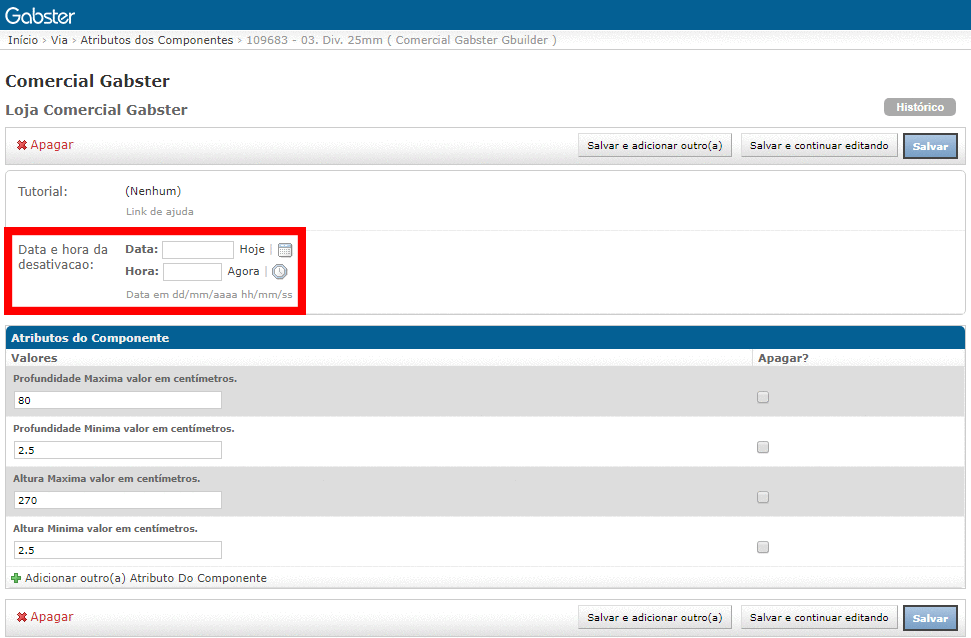
6. Para finalizar, clique em “Salvar”. Pronto. Assim, o componente estará disponível na sua biblioteca.
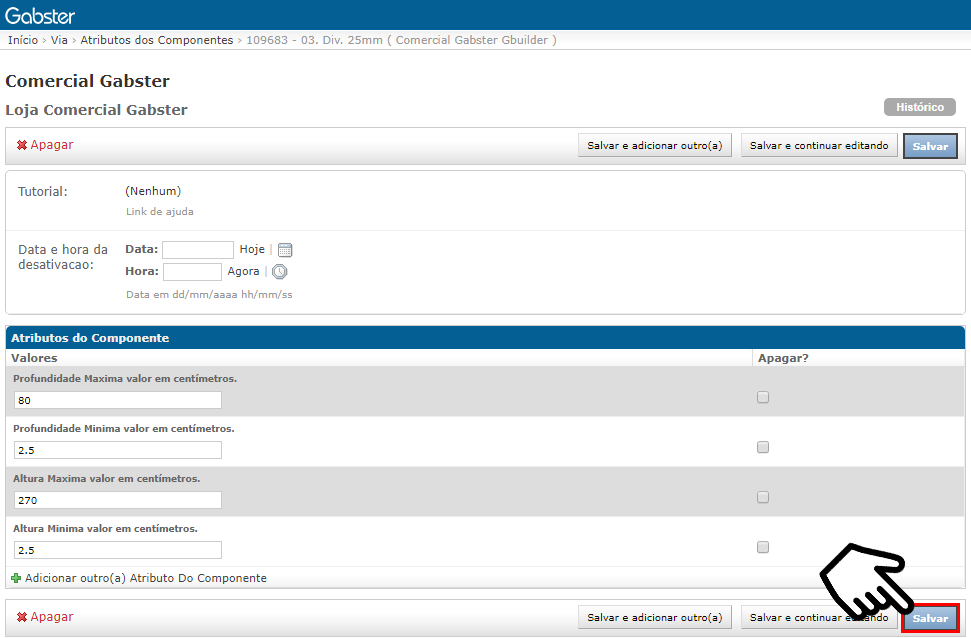
7. Basta abrir o plugin, acessar a biblioteca em que o componente foi liberado e usar!
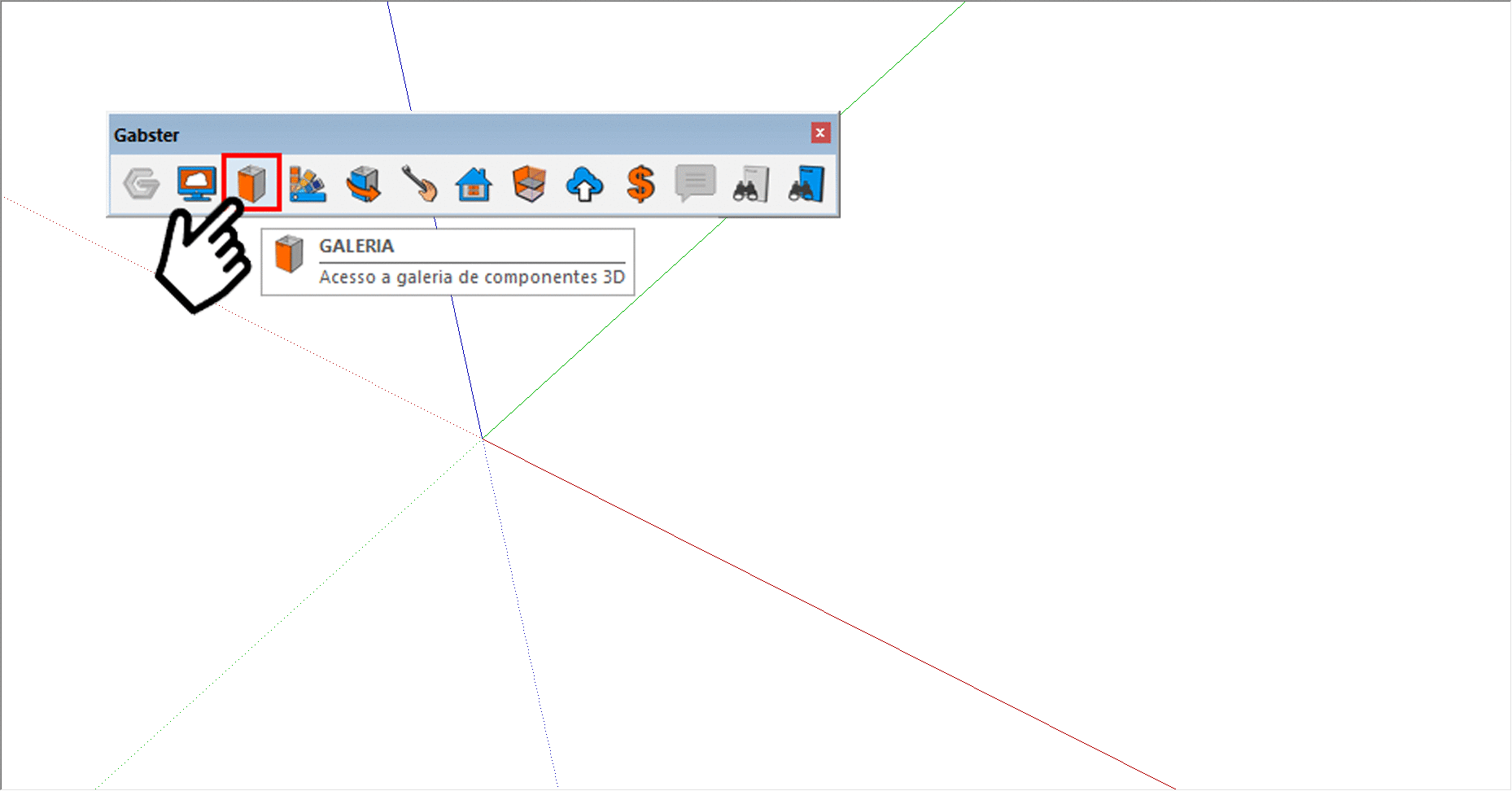
Basta acessar o plugin de Marcenaria com seu login e senha, e encontrar o componente liberado para utilizá-lo.
Acompanhe o vídeo de uso: